Microsoft Edge es la aplicación de navegador web predeterminada en Windows 10. Es una aplicación universal (UWP) que tiene soporte para extensiones, un motor de renderizado rápido y una interfaz de usuario simplificada. En este artículo, veremos cómo deshabilitar el mensaje de descarga en Windows 10.
Anuncio
Edge recibió muchos cambios con las versiones recientes de Windows 10. El navegador ahora tiene extensión apoyo, EPUB apoyo, una función lector PDF , la habilidad para exportar contraseñas y favoritos y una serie de otras funciones útiles como la capacidad de ir Pantalla completa con una sola pulsación de tecla . En Windows 10 Creators Update, Edge obtuvo soporte para grupos de pestañas ( Establecer pestañas a un lado ). En Windows 10 Actualización de Fall Creators , el navegador ha sido actualizado con Fluent Design .
Cuando haya descargado un archivo, Edge muestra un cuadro de diálogo emergente en la parte inferior de la ventana.
cómo unirse al chat de voz overwatch

Por lo general, viene con opciones como 'Abrir', 'Ejecutar', 'Guardar como' y 'Cancelar'. Es posible desactivar este cuadro de diálogo para que no haga clic en él accidentalmente. Después de deshabilitarlo, todas sus descargas se almacenarán silenciosamente en el carpeta de descarga predeterminada sin indicaciones adicionales.
Para deshabilitar el indicador de descarga de Edge en Windows 10 , Haz lo siguiente.
cómo transferir archivos de pc a android de forma inalámbrica
- Abra Edge y haga clic en el botón Configuración con tres puntos.
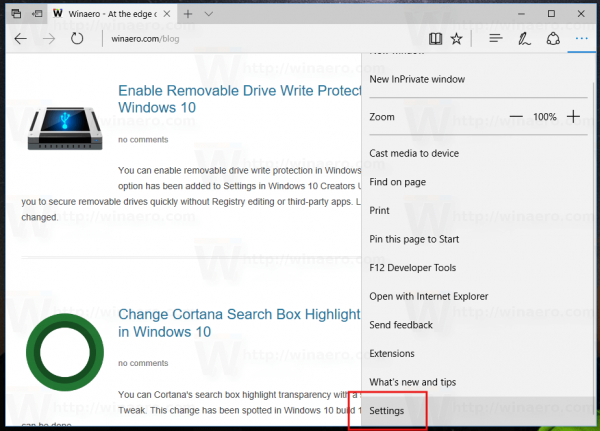
- En el panel Configuración, haga clic en elConfiguracionesarticulo.
- En Configuración, desplácese hacia abajo hastaAjustes avanzadosy haga clic en el botónVer configuraciones avanzadas.
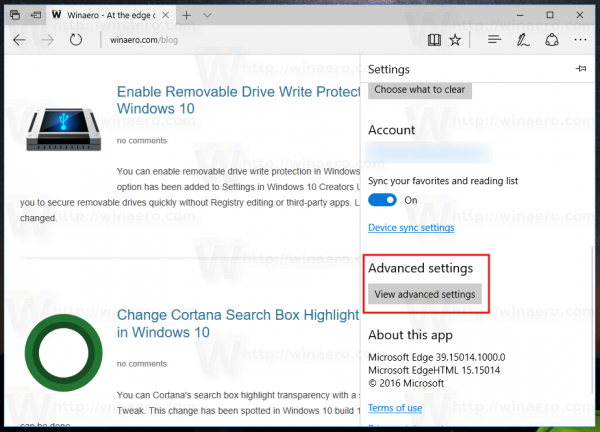
- En Configuración avanzada, vaya a la sección Descargas y desactive la opciónPregúntame siempre qué hacer con cada descarga.
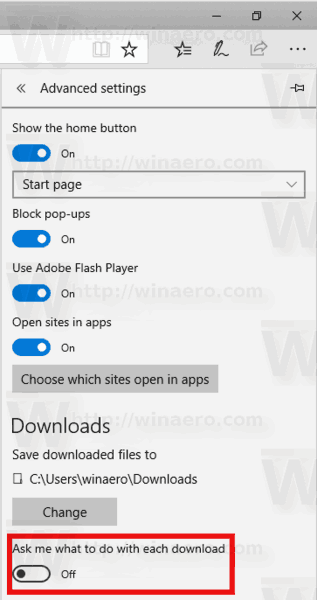
¡Estás listo!
Es posible desactivar esta función con un ajuste del Registro. Repasemos cómo.
Deshabilitar el aviso de descarga de Edge con el ajuste del registro
- Abre el Aplicación del editor del registro .
- Vaya a la siguiente clave de registro.
HKEY_CURRENT_USER SOFTWARE Classes Local Settings Software Microsoft Windows CurrentVersion AppContainer Storage microsoft.microsoftedge_8wekyb3d8bbwe MicrosoftEdge Download
Vea cómo ir a una clave de registro con un clic .
- A la derecha, cree o modifique un nuevo valor DWORD de 32 bitsEnableSavePrompt. Deje sus datos de valor como 0.
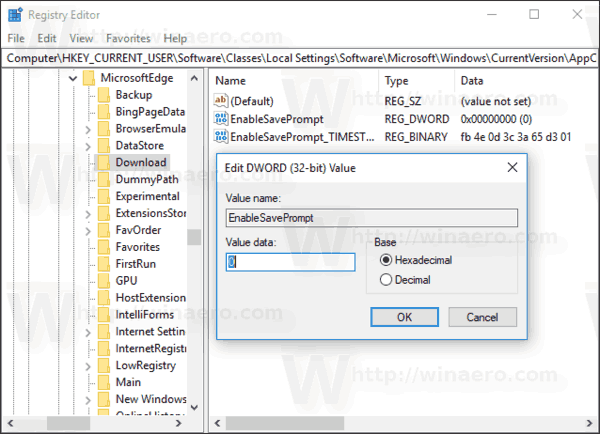
Nota: Incluso si eres ejecutando Windows de 64 bits aún debe crear un valor DWORD de 32 bits. - Para que los cambios realizados por el ajuste del Registro surtan efecto, debe desconectar e inicie sesión en su cuenta de usuario.
Eso es.

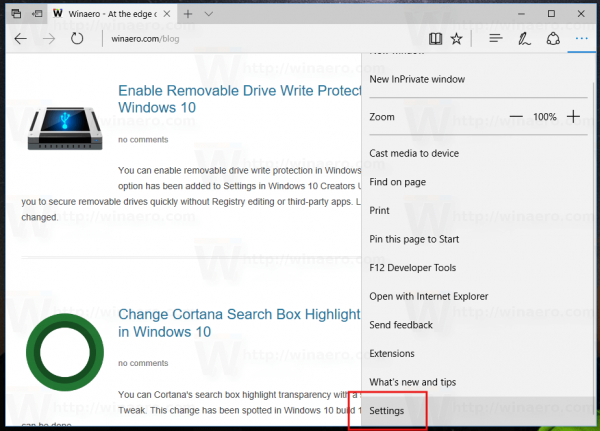
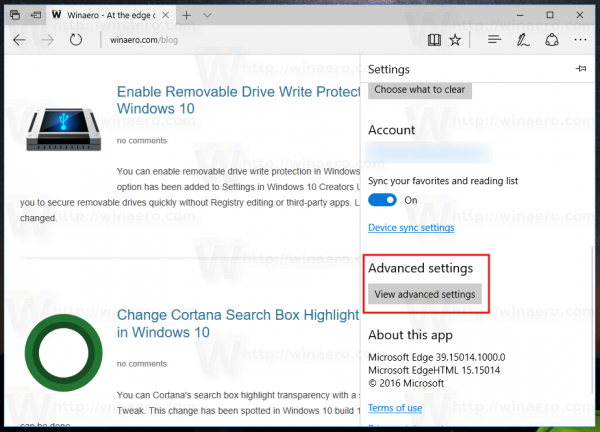
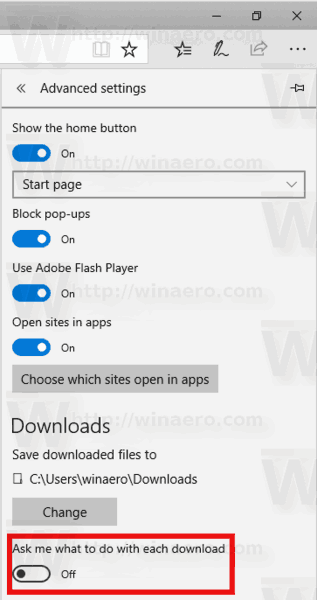
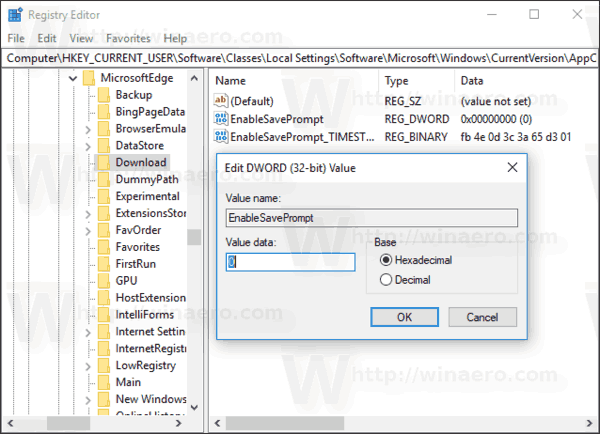







![Las historias de Instagram no se cargan y el círculo gira: qué hacer [septiembre de 2022]](https://www.macspots.com/img/social-media/91/instagram-stories-aren-t-loading-and-the-circle-is-spinning-8211-what-to-do-september-2022-1.jpg)
